在Excel表格中进行全部算减法的方法包括:使用公式、批量处理、创建自定义函数。其中,最常见且有效的方法是使用公式来进行减法运算。通过在单元格中输入减法公式,可以实现对多个数据的减法操作。
一、使用公式进行减法运算
1. 基本减法公式
在Excel中,减法公式非常简单,只需要用减号(-)连接两个或多个单元格即可。例如,如果你想要将A2单元格的值减去B2单元格的值,可以在C2单元格中输入公式:
=A2-B2
按回车键后,C2单元格将显示A2与B2的差值。
2. 批量处理减法公式
如果你需要对一整列数据进行减法运算,可以使用填充功能。假设你有一列数据在A列,另一列数据在B列,你想要将A列中的每个值减去B列中的对应值并将结果放在C列。你可以在C2单元格中输入公式:
=A2-B2
然后按回车键。接下来,选中C2单元格,拖动右下角的小方块(填充手柄)向下拖动,直到覆盖你需要的所有行。这样,Excel会自动将公式应用到C列的其他单元格中。
二、使用批量处理工具
1. 使用Excel自带的批量处理功能
Excel提供了一些批量处理工具,可以帮助你快速进行减法运算。例如,你可以使用“数据”选项卡中的“求和”功能进行减法运算,但这种方法适用于简单的数据处理。
2. 使用第三方插件
如果你的数据处理需求比较复杂,可以考虑使用一些第三方插件来进行批量减法运算。例如,Power Query是一个强大的数据处理工具,可以帮助你快速进行各种数据运算,包括减法。
三、创建自定义函数
1. 使用VBA创建自定义函数
如果你需要经常进行相同的减法运算,可以考虑使用VBA(Visual Basic for Applications)创建一个自定义函数。以下是一个简单的示例代码,演示如何创建一个减法函数:
Function SubtractValues(val1 As Double, val2 As Double) As Double
SubtractValues = val1 - val2
End Function
将上述代码复制到Excel的VBA编辑器中(按Alt + F11打开),然后你可以在单元格中使用这个自定义函数:
=SubtractValues(A2, B2)
这样,你就可以轻松地进行减法运算了。
2. 维护和优化自定义函数
创建自定义函数后,你还可以进一步优化和维护它。例如,你可以添加错误处理功能,确保函数在遇到无效输入时不会出错。你还可以根据需要扩展函数的功能,使其适用于更多的场景。
四、使用数组公式
1. 简单数组公式
数组公式是一种强大的工具,可以帮助你一次性处理多个数据。假设你有一列数据在A列,另一列数据在B列,你可以使用数组公式来一次性计算所有的差值。选中C列的所有单元格,然后输入以下公式:
=A2:A10-B2:B10
按下Ctrl + Shift + Enter键,Excel会自动将公式应用到选中的所有单元格中。
2. 高级数组公式
数组公式不仅可以进行简单的减法运算,还可以进行更复杂的数据处理。例如,你可以使用数组公式来计算条件减法、累积减法等。以下是一个示例,演示如何使用数组公式进行条件减法:
=SUM(IF(A2:A10>B2:B10, A2:A10-B2:B10, 0))
按下Ctrl + Shift + Enter键,Excel会计算A列中大于B列的所有差值之和。
五、使用Excel函数进行复杂减法运算
1. 使用SUMPRODUCT函数
SUMPRODUCT函数是一个非常强大的工具,可以帮助你进行各种复杂的数据运算。假设你有一列数据在A列,另一列数据在B列,你可以使用SUMPRODUCT函数来计算所有差值的累积和:
=SUMPRODUCT(A2:A10-B2:B10)
这样,Excel会自动计算A列和B列对应值的差值之和。
2. 使用其他Excel函数
除了SUMPRODUCT函数,Excel还提供了许多其他函数,可以帮助你进行复杂的减法运算。例如,你可以使用SUMIF函数来计算符合特定条件的差值之和,使用IF函数来进行条件减法等。以下是一个示例,演示如何使用IF函数进行条件减法:
=IF(A2>B2, A2-B2, 0)
这样,只有当A2的值大于B2时,Excel才会进行减法运算,否则返回0。
六、处理减法运算中的常见问题
1. 处理负数结果
在进行减法运算时,你可能会遇到负数结果。如果不希望看到负数,可以使用ABS函数将结果转换为绝对值。例如:
=ABS(A2-B2)
这样,无论结果是正数还是负数,Excel都会返回其绝对值。
2. 处理空白单元格和错误值
在进行减法运算时,空白单元格和错误值可能会导致问题。你可以使用IFERROR函数来处理这些情况。例如:
=IFERROR(A2-B2, 0)
这样,如果A2或B2包含错误值,Excel将返回0而不是错误信息。
七、优化减法运算的性能
1. 使用高效的公式
在处理大量数据时,公式的效率非常重要。尽量使用高效的公式,例如SUMPRODUCT、SUMIF等,避免使用复杂的数组公式和自定义函数。
2. 使用表格和命名范围
使用Excel表格和命名范围可以帮助你更方便地管理和引用数据,提高公式的可读性和效率。例如,你可以将A列和B列的数据转换为表格,然后在公式中使用表格名称:
=Table1[Column1]-Table1[Column2]
这样,Excel会自动更新公式中的引用范围,提高公式的灵活性和可维护性。
八、总结
在Excel中进行减法运算有多种方法,包括使用公式、批量处理、自定义函数、数组公式等。不同的方法适用于不同的场景和需求。通过掌握这些方法,你可以更加高效地处理数据,提高工作效率。希望这篇文章能够帮助你更好地理解和使用Excel进行减法运算。
相关问答FAQs:
Q: 如何在Excel表格中进行全部算减法操作?A: Excel表格中进行全部算减法操作非常简单。您只需按照以下步骤进行操作:
选择一个空白的单元格,作为您的结果单元格。
输入减法公式,例如,如果要计算A列的数值减去B列的数值,可以输入"=A1-B1"。
按下回车键,结果将会显示在结果单元格中。
将鼠标悬停在结果单元格的右下角,鼠标会变为一个黑色十字。拖动鼠标,选择要进行减法操作的其他单元格范围。
松开鼠标,Excel会自动将减法公式应用到选定的范围中,计算并显示结果。
Q: 如何在Excel表格中进行多个单元格的减法运算?A: 在Excel表格中进行多个单元格的减法运算非常简便。您只需按照以下步骤进行操作:
选择一个空白的单元格,作为您的结果单元格。
输入减法公式,例如,如果要计算A1到A10这10个单元格的数值之差,可以输入"=SUM(A1:A10)"。
按下回车键,结果将会显示在结果单元格中,显示的是这10个单元格数值的总和。
如果要计算多个单元格之间的差异,可以使用减法运算符(-)将单元格引用与数值相结合。例如,可以输入"=A1-B1"来计算A1单元格与B1单元格之间的差异。
按下回车键,结果将会显示在结果单元格中。
Q: 如何在Excel表格中进行连续的减法运算?A: 在Excel表格中进行连续的减法运算非常容易。您只需要按照以下步骤进行操作:
选择一个空白的单元格,作为您的结果单元格。
输入第一个数值,并按下回车键。
在下一个空白的单元格中输入第二个数值,并按下回车键。
将鼠标悬停在第二个数值单元格的右下角,鼠标会变为一个黑色十字。拖动鼠标,选择要进行减法操作的其他单元格范围。
松开鼠标,Excel会自动将减法公式应用到选定的范围中,计算并显示结果。
希望以上解答能帮助您在Excel表格中进行全部算减法操作。如果还有其他问题,欢迎随时提问。
文章包含AI辅助创作,作者:Edit2,如若转载,请注明出处:https://docs.pingcode.com/baike/4312402